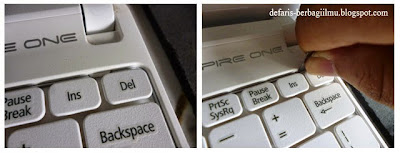Selamat pagi sobat-sobat kali in saya akan posting tentang tatacara bongkar lcd laptop asus dengan benar. sebaenarnya ada 2 jenis yaitu lcd dan led dan ada juga yang tebal atau tipis..langsung saja kita simak bareng bareng tatacaranya
Untuk lebih lanjut mari kita ikuti langkah demi langkah dalamCara Bongkar LCD Laptop ASUS :
1. Matikan Laptop dan lepas baterai cas yang ada di bawah laptop seperti pada gambar berikut :
2. Buka 2 buah penutup baut pada LCD dan buka kedua baut tersebut dengan menggunakan obeng dan sedikit hati-hati seperti pada gambar :
3. Setelah 2 buah baut terbuka selanjutnya lepas penutup pingir LCD dengan menggunakan tangan secara perlahan sampai terpisah seperti pada gambar berikut :
4. Selanjutnya buka 2 buah baut penahan LCD pada kedua ujung LCD bagian atas seperti pada gambar berikut :
5. Kemudian angkat LCD tersebut sampai terpisah dari casingnya
6. Langkah terakhir lepaskan kabel perekat dari lcd tersebut seperti pada gambar :
7. LCD terlepas dan tinggal anda menggantikan dengan LCD baru, lalu untuk pemasangannya kembali ikuti seperti anda membongkar tersebut.
Untuk lebih lanjut mari kita ikuti langkah demi langkah dalamCara Bongkar LCD Laptop ASUS :
1. Matikan Laptop dan lepas baterai cas yang ada di bawah laptop seperti pada gambar berikut :
2. Buka 2 buah penutup baut pada LCD dan buka kedua baut tersebut dengan menggunakan obeng dan sedikit hati-hati seperti pada gambar :
3. Setelah 2 buah baut terbuka selanjutnya lepas penutup pingir LCD dengan menggunakan tangan secara perlahan sampai terpisah seperti pada gambar berikut :
4. Selanjutnya buka 2 buah baut penahan LCD pada kedua ujung LCD bagian atas seperti pada gambar berikut :
5. Kemudian angkat LCD tersebut sampai terpisah dari casingnya
6. Langkah terakhir lepaskan kabel perekat dari lcd tersebut seperti pada gambar :
7. LCD terlepas dan tinggal anda menggantikan dengan LCD baru, lalu untuk pemasangannya kembali ikuti seperti anda membongkar tersebut.
































.jpg)